Nous savons tous à quel point les notifications peuvent être ennuyeuses. Surtout au milieu d’un match en ligne à enjeux élevés. C’est le pire moment pour voir une notification apparaître et sonner.
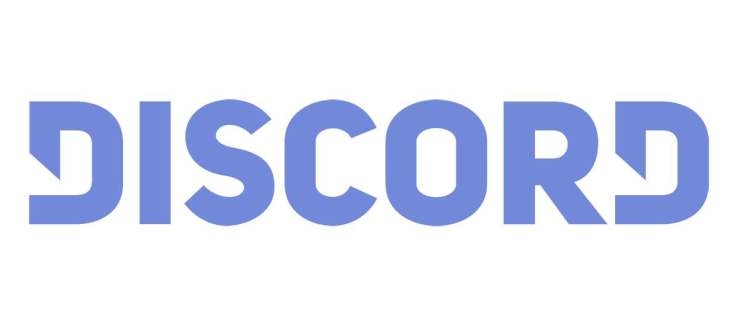
Gérer les notifications sur Discord n’est pas trop compliqué, mais il existe quelques paramètres utiles pour vous aider à rendre votre temps de jeu beaucoup plus paisible. Eh bien, au moins en ce qui concerne les choses qui se passent en dehors de votre jeu. Voici comment gérer les notifications sur Discord.
Table des matières
Activer le son
Commençons par activer toutes les notifications. Si vous voulez vraiment être informé de tout sur Discord, il existe un moyen simple de le faire. Pour désactiver la mise en sourdine de Discord sur votre application mobile Discord, dans l’application, accédez à l’icône de votre profil et appuyez dessus. Ensuite, recherchez l’entrée Notifications. Dans le menu Notification, activez simplement les trois curseurs.
Sur la version bureau/web, allez dans la partie inférieure gauche de la fenêtre Discord. Ici, vous verrez l’icône de votre profil. Ne cliquez pas dessus. Au lieu de cela, sélectionnez l’icône en forme d’engrenage. Dans le menu Paramètres utilisateur qui apparaît après l’avoir sélectionné, recherchez l’entrée Notifications. Il est situé dans la partie gauche de l’écran. Ensuite, activez tous les curseurs.
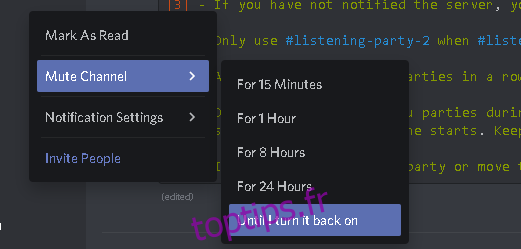
Voilà, vous avez réussi à désactiver le mode muet sur Discord !
Personnaliser les notifications
La version mobile de l’application Discord n’offre pas trop de paramètres de notification. Fondamentalement, vous pouvez choisir si vous êtes averti dans Discord, si vous êtes averti en dehors de Discord et si vous souhaitez ou non intégrer les appels à l’application téléphonique.
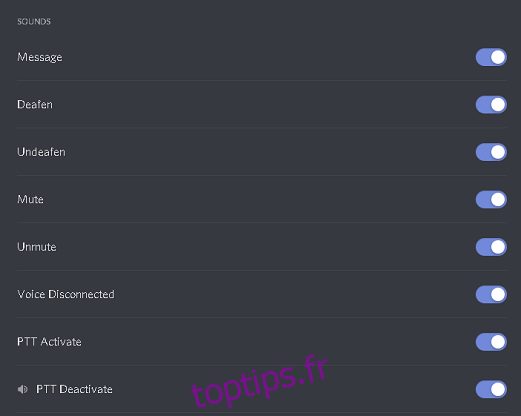
Sur la version de bureau de Discord, vous pouvez sélectionner le délai d’expiration de la notification push AFK (en dehors du clavier). Vous pouvez également choisir de recevoir des notifications de synthèse vocale. Mais surtout, vous pouvez sélectionner les événements qui déclencheront des notifications sonores. Il y a une liste assez longue de notifications sonores à activer/désactiver ici. Discord est très personnalisable dans ce département.
Désactivation des notifications d’un utilisateur spécifique
Vous pourriez trouver cette personne ennuyeuse. Ou peut-être voulez-vous simplement couper le son à l’exception de quelques-uns. Dans les deux cas, vous avez deux options ici. Désactiver un utilisateur et bloquer un utilisateur.
Muet
La mise en sourdine d’un utilisateur ne fonctionne que sur l’application de bureau. Pour cela, rendez-vous d’abord dans vos messages privés. Vous ne pouvez pas désactiver un utilisateur de la liste d’amis. Pour désactiver un utilisateur, accédez au menu Accueil en cliquant sur l’icône Discord dans la partie supérieure droite de l’écran.
Ensuite, vous verrez la liste de vos contacts sur le panneau à gauche. Faites-le défiler, recherchez le contact que vous souhaitez désactiver et cliquez dessus avec le bouton droit de la souris. Dans le menu qui apparaît, descendez tout en bas et survolez Mute @[contact name]. Ensuite, vous pourrez choisir combien de temps vous souhaitez que la sourdine dure. Vous pouvez toujours choisir l’option Jusqu’à ce que je le réactive.
Blocage
En tant qu’option plus extrême, bloquer quelqu’un l’empêchera complètement de vous envoyer des messages. De plus, vous ne verrez pas leurs mentions et leurs messages sur les serveurs communs que vous partagez seront cachés. Vous pourrez cependant cliquer sur un bouton pour voir les messages.
Sur le bureau/le Web, accédez à l’entrée d’une personne, cliquez dessus avec le bouton droit de la souris et sélectionnez Bloquer. Maintenant, confirmez si vous êtes certain de vouloir bloquer l’utilisateur. C’est ça. Vous les avez bloqués avec succès.
Sur la version de l’application mobile, recherchez leur entrée de profil, appuyez dessus, puis sélectionnez l’icône à trois points, située dans le coin droit du menu. Maintenant, appuyez sur Bloquer et confirmez.
Que vous bloquiez quelqu’un à l’aide de l’application de bureau/web ou de l’application mobile/tablette, il sera supprimé de toutes vos listes. Pour les débloquer, vous devrez rechercher leur profil. Une fois la fenêtre de discussion ouverte, accédez à leur nom d’utilisateur en haut de l’écran, cliquez dessus avec le bouton droit de la souris et sélectionnez Débloquer.
Désactiver les notifications sur des chaînes spécifiques
C’est l’un des paramètres de mise en sourdine les plus courants pour les utilisateurs de Discord. Par défaut, vous serez constamment informé des nouveaux messages sur chaque canal sur lequel vous êtes. Vous pouvez voir à quel point cela peut devenir ennuyeux et distrayant très rapidement.
La solution? Désactiver la notification sur un canal spécifique. Le plus drôle, c’est que vous serez toujours averti lorsque quelqu’un vous enverra un message, il s’agit donc essentiellement du paramètre par défaut pour la plupart des utilisateurs expérimentés de Discord.
Pour désactiver les notifications sur un canal spécifique, ouvrez d’abord le serveur en question. Ensuite, accédez au canal que vous souhaitez désactiver. Faites un clic droit dessus et passez la souris sur Mute Channel. Sélectionnez ensuite la durée pendant laquelle vous souhaitez le désactiver. Sélectionnez Jusqu’à ce que je le rallume pour un silence indéfini.
Sur Discord mobile, vous devez sélectionner la chaîne que vous souhaitez désactiver. Ensuite, pour accéder aux paramètres de la chaîne, balayez vers la gauche. Vous verrez une option Notifications. Sélectionnez-le et vous pourrez choisir la durée pendant laquelle vous souhaitez couper le canal.
Désactiver les notifications sur des serveurs spécifiques
La mise en sourdine d’un serveur mettra essentiellement en sourdine chaque canal qu’il contient. Que vous accédiez à Discord via l’application mobile ou depuis le bureau, la liste des serveurs sur lesquels vous vous trouvez sera affichée dans le panneau le plus à gauche.
Pour désactiver un canal sur la version de bureau de l’application Discord, accédez au serveur en question et cliquez dessus avec le bouton droit. Ensuite, passez la souris sur l’option Mettre le serveur en sourdine et sélectionnez la durée pendant laquelle vous souhaitez que le serveur soit mis en sourdine. C’est aussi simple que ça.
Sur Discord mobile, sélectionnez le serveur dans la liste. Dans l’écran où vous voyez la liste des chaînes, naviguez vers le haut et appuyez sur le nom du serveur. Un écran apparaîtra. Sélectionnez Notifications et choisissez la durée pendant laquelle vous souhaitez couper le canal.
Désactivation de la discorde
Discord propose de nombreux paramètres de mise en sourdine et de notification. Après tout, il s’agit d’une application de communication dédiée au jeu et le jeu nécessite souvent une grande concentration. Vous pouvez choisir de mettre en sourdine un individu, un canal ou un serveur entier. Vous pouvez également bloquer efficacement les personnes dont vous ne souhaitez pas entendre parler. Si ces paramètres de désactivation/blocage ne suffisent pas, envisagez de filtrer vos serveurs et de laisser ceux dont vous n’avez pas vraiment besoin. L’encombrement de la discorde est une réalité.
Avez-vous trouvé cet article utile? Avez-vous réussi à adapter vos paramètres de notification/muet/blocage à votre style ? N’hésitez pas à ajouter vos réflexions et questions dans la section des commentaires ci-dessous.

